CG関係最新記事
2016年06月08日
MARIでリアル顔のテクスチャ作成 その6 photoshopとMARIの連携
下地のテクスチャが張れたら次は、耳や鼻などの明らかに立体感のあるような場所の影をうっすら描いていきます。そして影色の深みを増すために彩度の高い肌色を影部分につけていきます。
本来ならこの影部分はSSSで表現されるべきところですが、まだまだSSSの表現では完璧に肌の透明感と影部分の透過した色を再現できるわけではありません。それを助けてあげるためにもカラーに多少でもこのような立体感をいれるのはいまだ主流であります。ただこの影をカラー(diffuse)に描き込むというのはやり過ぎは禁物です。diffuseに描けば描くほど立体感は強調されますが、光やカメラが動いたときによる挙動は明らかに硬いものになってしまいます。
あくまでも気持ち程度で使いましょう。
立体感をつけるのにはオクルージョンを単純に乗算で使っている人が多いですが、これはあまりいい手法ではありません。リファレンスをよく観察するとわかりますが、人の肌部分の影色はこんなに黒ずんでいません。オクルージョンをそのまま使う=昔っぽいCGの絵になってしまいます。
オクルージョン↓

オクルージョンに色をつけたもの
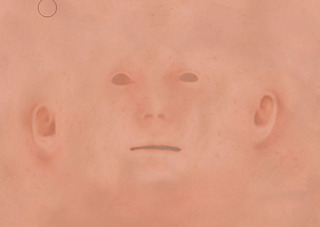
MARIでこの部分をうまく調整するよりは一旦レイヤをphotoshopに持って行ってphotshop上で色味や乗せ具合を調整したほうが自分にはやりやすいので、channels欄を右クリックしてexportからAll layerでpsdファイルをはきだします。これをphotshopで読み込めば同じレイヤ構造で再現できるのでオクルージョンに色をつけてちょうどいい感じの乗せ具合に調整します。今度はそのPSDを再び保存してMARI上でimportするとレイヤがupdateされるので簡単に色味を調整することができます。慣れ親しんだphotoshopとかなりスムーズに連携できるのはMARIの利点ですね!!!!!
MARIのflatビューである程度立体感がわかるぐらいがちょうどいいところではないでしょうか。
本来ならこの影部分はSSSで表現されるべきところですが、まだまだSSSの表現では完璧に肌の透明感と影部分の透過した色を再現できるわけではありません。それを助けてあげるためにもカラーに多少でもこのような立体感をいれるのはいまだ主流であります。ただこの影をカラー(diffuse)に描き込むというのはやり過ぎは禁物です。diffuseに描けば描くほど立体感は強調されますが、光やカメラが動いたときによる挙動は明らかに硬いものになってしまいます。
あくまでも気持ち程度で使いましょう。
立体感をつけるのにはオクルージョンを単純に乗算で使っている人が多いですが、これはあまりいい手法ではありません。リファレンスをよく観察するとわかりますが、人の肌部分の影色はこんなに黒ずんでいません。オクルージョンをそのまま使う=昔っぽいCGの絵になってしまいます。
オクルージョン↓
オクルージョンに色をつけたもの
MARIでこの部分をうまく調整するよりは一旦レイヤをphotoshopに持って行ってphotshop上で色味や乗せ具合を調整したほうが自分にはやりやすいので、channels欄を右クリックしてexportからAll layerでpsdファイルをはきだします。これをphotshopで読み込めば同じレイヤ構造で再現できるのでオクルージョンに色をつけてちょうどいい感じの乗せ具合に調整します。今度はそのPSDを再び保存してMARI上でimportするとレイヤがupdateされるので簡単に色味を調整することができます。慣れ親しんだphotoshopとかなりスムーズに連携できるのはMARIの利点ですね!!!!!
MARIのflatビューである程度立体感がわかるぐらいがちょうどいいところではないでしょうか。
タグ:MARI
この記事へのコメント
コメントを書く
この記事へのトラックバックURL
https://fanblogs.jp/tb/5132196
※ブログオーナーが承認したトラックバックのみ表示されます。
この記事へのトラックバック





